
Sesetengah pengguna Windows telah melaporkan bahawa aplikasi tertentu pada sistem mereka tiba-tiba tidak berfungsi dengan betul, dan kami telah menganalisis isu tersebut dan mengetahui bahawa tetapan serantau mereka mungkin menjadi punca. Jika tempattempat tidak ditetapkan mengikut keperluan aplikasi anda, ia mungkin tidak berfungsi seperti yang diharapkan. Jika anda juga menghadapi masalah yang sama dan ingin mengetahui cara menukar format zon, maka artikel ini akan membimbing anda tentang cara menukarnya dalam 2 cara.
Sumber:- https://www.elevenforum.com/t/change-regional-format-in-windows-11.4137/
Langkah 1: Buka apl Tetapan pada sistem anda dengan menekan kekunci Windows + I serentak pada papan kekunci anda.
Langkah 2: Kemudian, pilih pilihan Masa & Bahasa daripada menu sebelah kiri apl Tetapan.
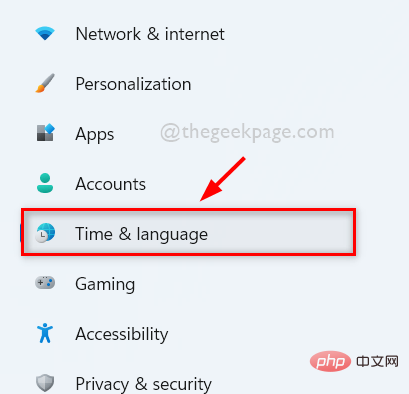
Langkah 3: Di sebelah kanan tetingkap, pilih Bahasa dan Wilayah seperti yang ditunjukkan dalam imej di bawah.
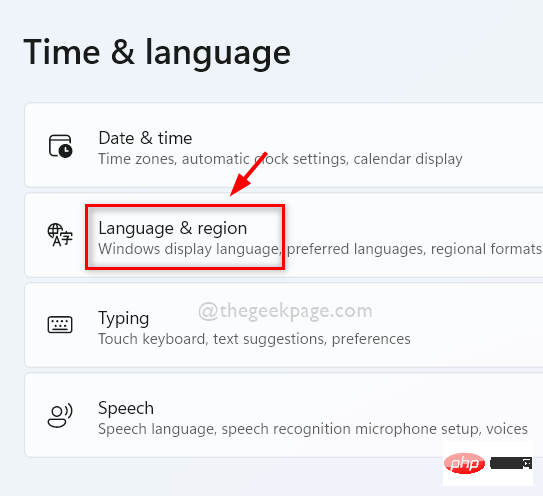
Langkah 4: Dalam halaman Bahasa dan Wilayah, di bawah bahagian Wilayah, pilih pilihan lungsur turun untuk Format Serantau seperti yang ditunjukkan di bawah.
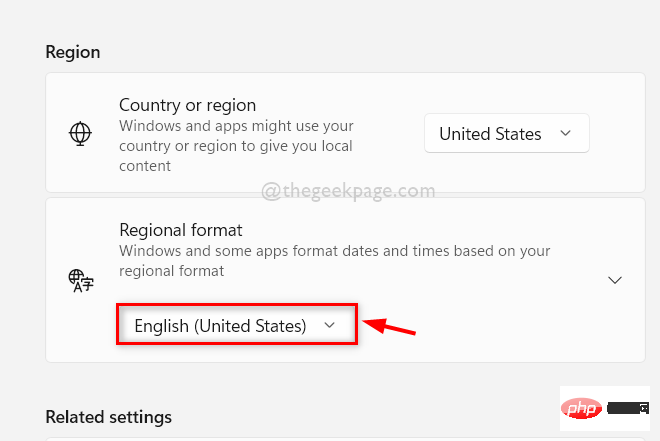
Langkah 5: Kemudian, pilih format serantau yang sesuai mengikut kehendak anda daripada senarai juntai bawah seperti yang ditunjukkan di bawah.
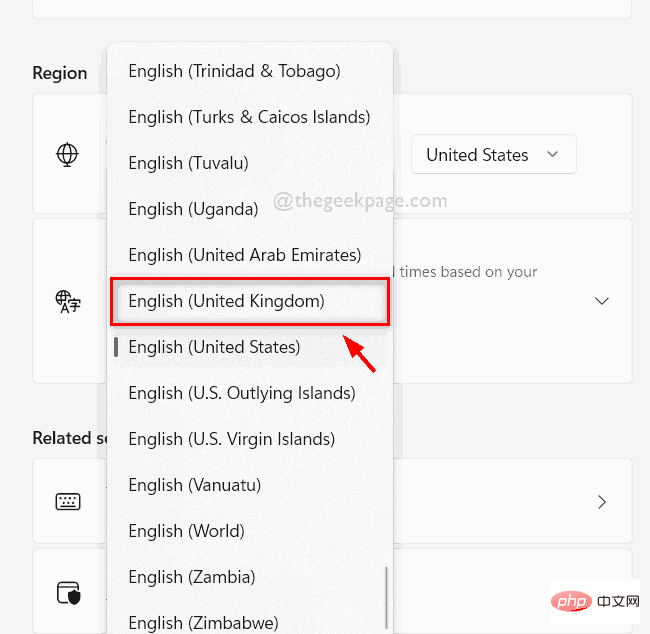
Langkah 6: Tutup tetingkap Tetapan.
Itu sahaja. Beginilah cara anda boleh menukar format serantau menggunakan aplikasi Tetapan pada sistem anda.
Langkah 1: Tekan kekunci Windows + R pada papan kekunci anda untuk membuka Run kotak dialog.
Langkah 2: Kemudian, masukkan intl.cpl dalam kotak dialog jalankan dan tekan kekunci Enter untuk terus membuka tetingkap tetapan Kawasan .
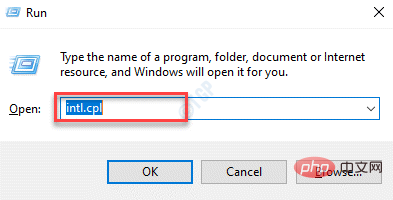
Langkah 3: Klik pada tab "Format" dan kemudian klik pada pilihan lungsur turun "Format" untuk lihat Senarai lungsur, seperti yang ditunjukkan di bawah.
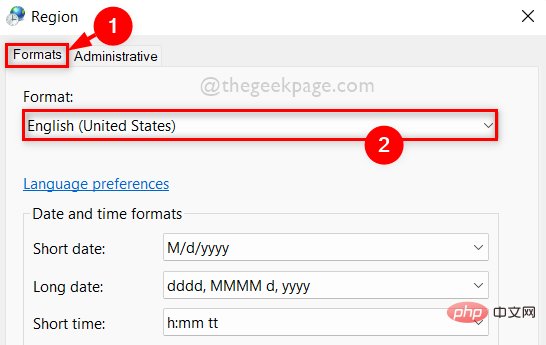
Langkah 4: Daripada senarai juntai bawah, pilih rantau yang anda mahu formatkan seperti yang ditunjukkan di bawah.
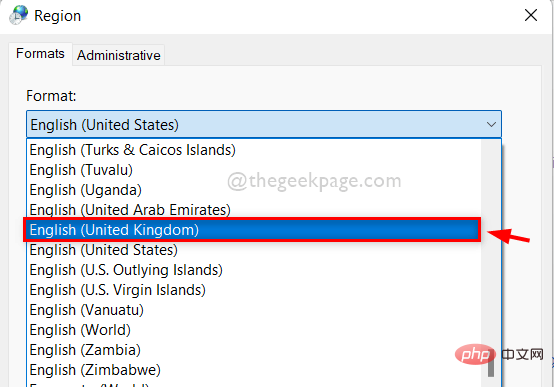
Langkah 5: Selepas memilih tetapan pemformatan serantau, klik Gunakan dan OK untuk membuat perubahan.
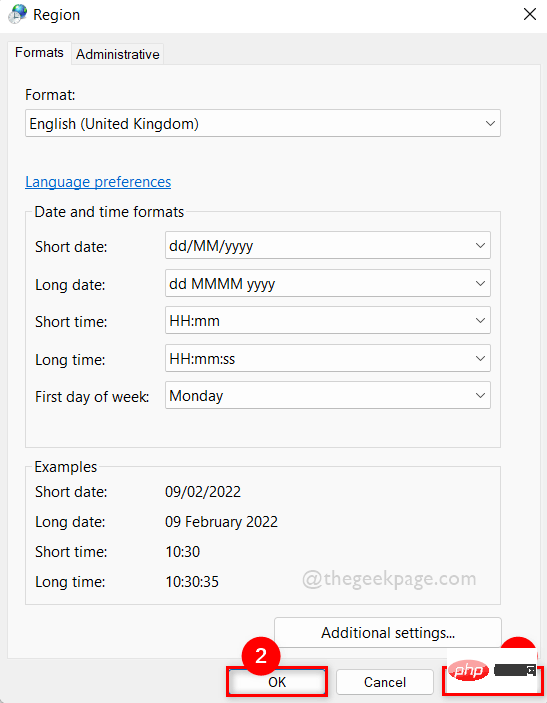
Langkah 6: Akhir sekali, tutup tetingkap Panel Kawalan.
Ini adalah cara anda boleh memformat rantau menggunakan panel kawalan pada sistem anda.
Atas ialah kandungan terperinci Bagaimana untuk menukar format rantau dalam Windows 11. Untuk maklumat lanjut, sila ikut artikel berkaitan lain di laman web China PHP!
 Bagaimana untuk menyambung ke pangkalan data dalam vb
Bagaimana untuk menyambung ke pangkalan data dalam vb
 Apa yang berlaku apabila perisian ranap?
Apa yang berlaku apabila perisian ranap?
 Komponen induk Vue memanggil kaedah komponen anak
Komponen induk Vue memanggil kaedah komponen anak
 Apakah kaedah penghasilan penghasilan animasi html5?
Apakah kaedah penghasilan penghasilan animasi html5?
 Apakah resolusi 1080p?
Apakah resolusi 1080p?
 Apakah maksud aktiviti status pengaktifan win11?
Apakah maksud aktiviti status pengaktifan win11?
 Penggunaan tali serut
Penggunaan tali serut
 Apa yang perlu dilakukan jika fail chm tidak boleh dibuka
Apa yang perlu dilakukan jika fail chm tidak boleh dibuka




